Un nou instrument pentru recuperarea fișierelor și a datelor - GT Recovery!
Această versiune de recuperare GT este pentru instalarea pe un computer care rulează Windows. există o altă versiune pentru dispozitivele pe Android, dar despre asta vom scrie data viitoare (abonați-vă la actualizări)!
Instalarea utilitarului GT Recovery nu este necesară, în arhiva descărcată cu programul pe care trebuie doar să-l extragi într-un fișier convenabil de loc și totul.
Cum se utilizează GT Recovery?
Și pentru a rula programul, trebuie să rulați fișierul "gtrecovery.exe"
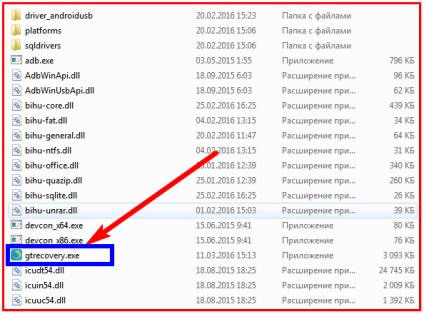
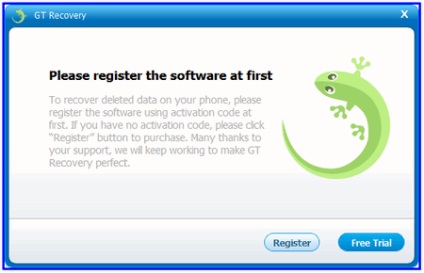
Apoi ajungem la fereastra principală cu diferite moduri de funcționare, în care sunt disponibile următoarele opțiuni:
- Recuperare rapidă - recuperare rapidă
- Recuperare avansată - setări avansate de recuperare a fișierelor
- Recuperare de date mobilă - recuperare de date de pe dispozitive mobile
- Rezultatele scanate salvate - rezultatele scanării salvate, când căutați informații șterse
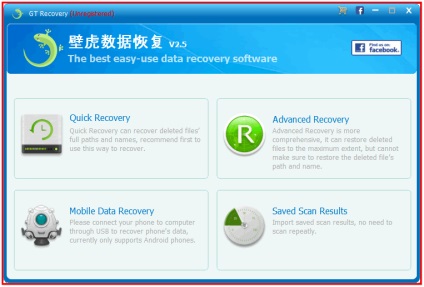
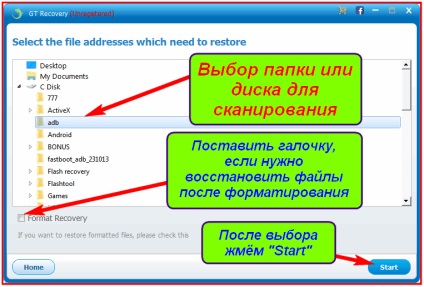
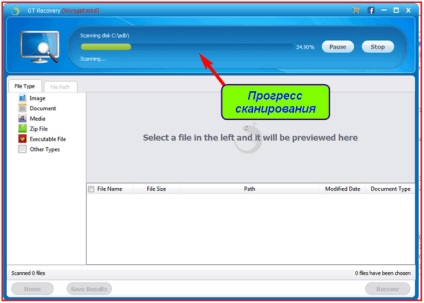
La sfârșitul scanării, vom vedea imaginile, documentele, fișierele media, arhivele și alte fișiere pe care le vedem în fereastra corespunzătoare. Am un dosar scanat - nu au existat fișiere șterse și, în consecință, programul de recuperare GT nu a găsit nimic acolo ...
Apoi puneți semnele de verificare din dreapta și faceți clic pe butonul "Recuperare". specificați calea de salvare și totul, fișierele șterse - sunt restaurate. -)
Sa dovedit sau nu? Nu vă descurajați dacă nu vă puteți recupera informațiile de la distanță, alegeți un program aici și încercați alte metode de recuperare!
Caracteristici de recuperare GT
2.5 încercare gratuită
Articole similare
Trimiteți-le prietenilor: